Inhalt
- Grundlegendes über die Auswahl von WordPress PlugIns
- WordPress PlugIns, die Du 2022 unbedingt installieren solltest
- Fazit
- Zusammenfassung aller erwähnten PlugIns
Grundlegendes über die Auswahl von WordPress PlugIns
Generell solltest Du auf Deiner Live Website keine PlugIns installieren, die Du nicht kennst. Wenn Du PlugIns testen möchtest, mache das in einer identischen Kopie Deiner Live Website auf einer Subdomain, oder in einer lokalen Entwicklungsumgebung mit indentischen Servereinstellungen, wie auf dem Webspace Deiner Live Website. Informiere Dich auch unbedingt vorher tiefgreifend über ein PlugIn, das Du installieren möchtest. Wann wurde das PlugIn zuletzt aktualisiert? Wie wurde das PlugIn von Nutzern bewertet? Im Allgemeinen solltest Du auf die Installation von PlugIns verzichten, die jahrelang nicht mehr aktualisiert wurden. Zum einen können diese ein Sicherheitsrisiko für Deine Website darstellen, zum anderen kann es auch sein, dass der Code so veraltet ist, dass er mit der aktuellen PHP-Version gar nicht mehr (richtig) läuft.
Viele PlugIn Installationen schreiben auch Konfigurationen in die WP_OPTIONS Tabelle Deiner Datenbank und/oder legen weitere Tabellen an, die bei einer Deinstallation des PlugIns nicht wieder entfernt werden. Testest Du nun viele PlugIns auf Deiner Website im laufenden Betrieb, müllst Du Deine Datenbank unnötig zu, was zu erheblichen Fehlfunktionen auf Deiner Website führen kann.
In diesem Fall bleibt Dir nichts anderes übrig, als WordPress neu zu installieren und die Inhalte Deiner bestehenden Website zu importieren. Das ist mit erheblichem Aufwand verbunden und erfordert ein tiefgreifendes Verständnis von WordPress, Servertechnologie, Datenbanken und jeder Menge technischen Details.
WordPress PlugIns, die Du 2022 unbedingt installieren solltest
Hier empfehle ich Dir nun alle PlugIns, die ich bei jeder Website installiere und erkläre Dir auch, warum Du sie verwenden solltest. Einige davon sind optional, andere wiederum obligatorisch. Bei der Reihenfolge halte ich mich an die alphabetische Sortierung in der PlugIn Liste von WordPress. Dies ist der dritte und letzte Teil meiner dreiteiligen Reihe zu den besten WordPress PlugIns 2022. Es werden alle meine installierten und aktivierten PlugIns von T bis Z behandelt.
Table of Contents Plus von Michael Tran
Table of Contents Plus ist eine Art Inhaltsverzeichnis für Deine Beiträge, Seiten und Custom Post Types, das an einer von Dir wählbaren Position ein Inhaltsverzeichnis zu allen von Dir gewählten Überschriften-Formaten mit verlinkten Sprungmarken generiert (wie Du es auch am Anfang dieses Beitrags siehst).
Gründe für den Einsatz von Table of Contents Plus
Hauptgrund für den Einsatz von Table of Contents Plus ist SEO. Google und andere Suchmaschinen bevorzugen Websites in den Suchergebnissen, die ihren Besuchern ein besonders komfortables Nutzererlebnis (User Experience, oder auch UX) bieten. Die Auffindbarkeit von Informationen und eine einfache Navigation spielen dabei eine große Rolle. Gerade bei längeren Beiträgen mit vielen Zwischenüberschriften macht es Sinn, ein solches Inhaltsverzeichnis zu integrieren, um den Besuchern schon ganz am Anfang des Beitrags eine Übersicht und eine Möglichkeit zu bieten, direkt zu den von ihnen gesuchten Informationen zu gelangen. Das erledigt dieses PlugIn automatisch für Dich und bietet Dir auch vielfältige Optionen, um das Inhaltsverzeichnis Deiner Beiträge dem Design Deiner Website anzupassen. Voraussetzung für eine ordnungsgemäße Funktion dieses PlugIns ist natürlich, dass Du die Texte in Deinem Beitrag anständig formatierst, denn das PlugIn untersucht Deine Beiträge auf alle vorhandenen Überschriftenformate und generiert daraus ein Inhaltsverzeichnis mit Sprungmarken und flüssigem Scrollen zu der jeweiligen Überschrift. Für mich gehört dieses PlugIn zu den obligatorischen PlugIns. Es gibt ein alternatives PlugIn namens “Easy Table of Contents”. Von den Optionen her wirken beide PlugIns fast identisch. Es scheint, als haben die Entwickler der indischen Softwarefirma Magazine3 das PlugIn Table of Contents Plugs von Michael Tran einfach kopiert. In der Anzahl aktiver Installationen und Bewertungen unterscheiden sich diese beiden PlugIns kaum. Nur wurde das PlugIn „Easy Table of Contents“ stand heute (18.07.2022) vor 4 Tagen zuletzt aktualisiert und „Table of Contents Plus“ vor einem Jahr. Dennoch gibt es für mich keinen Grund zu wechseln. Ich bleibe bei dem Original: Table of Contents Plus von Michael Tran.
Download Table of Contents Plus
Download Easy Table of Contents
Widget Shortcode
Dieses PlugIn ist sehr klein und hinterlässt keine Datenbankeinträge und es tut, was es soll. Auch wenn dieses PlugIn schon seit 2 Jahren nicht mehr aktualisiert wurde, erfreut es sich mit rund 80.000 aktiven Installationen recht großer Beliebtheit.
Entwickelt wurde dieses kostenlose PlugIn von Hassan Derakhshandeh. Damit ist es das zweite PlugIn von Hassan Derakhshandeh, was zu meinen Favoriten gehört (Siehe Teil 2: Menu Items Visibility Control)
Dieses PlugIn erzeugt eine Widget Area, die nicht im Frontend angezeigt wird, sondern lediglich als Ablage für aktive Widgets dient, die man mit einem Shortcode irgendwo anzeigen lassen möchte. Es fügt jedem Widget einen Shortcode hinzu, mit dem man den Inhalt des Widgets auf einer beliebigen Position in einem beliebigen Post Type anzeigen lassen kann. Der Shortcode kann um zwei optionale Parameter erweitert werden, womit der Titel des Widgets verändert werden oder komplett weggelassen werden kann.
Gründe für den Einsatz von Widget Shortcode
Zugegeben: WordPress ist heute so viel mächtiger geworden, als noch 2012, aber damals war das ein echtes Bedürfnis für WordPress Nutzer, Widget Content an einer beliebigen Stelle auf der Website einzufügen. Sei es ein „Individuelles HTML Widget“, das „Kalender Widget“ oder ein Navigationsmenü. Mit diesem kleinen PlugIn war das sehr einfach möglich.
Mit rudimentären PHP-Kenntnissen und der Bearbeitung von WordPress Templates (Templates bitte nicht mit Themes verwechseln), konnte man mit Hilfe dieses PlugIns und der Funktion „do_shortcode“ wirklich sehr individuelle Lösungen auch ohne großen Programmierkenntnisse realisieren.
Heute habe ich dieses PlugIn zwar schon lange nicht mehr benötigt, aber ich installiere es immer noch aus Gewohnheit, weil es keinen Müll in der Datenbank hinterlässt und sehr klein ist. Und wer weiß: Für Nutzer des Block Editors bei den Widgets ergeben sich dadurch ja völlig neue Möglichkeiten ein Block-Design an beliebiger Stelle auf einer Seite, in einem Beitrag oder mit der „do_shortcode“ Funktion in einem Template einzubetten.
WordPress Importer
Dies ist ein PlugIn der WordPress Core Entwickler und es ist ebenfalls ein Exporter. Leider wurde das PlugIn schon seit 2 Jahren nicht mehr aktualisiert, obwohl es dringend ein Update nötig hätte. Mit diesem WordPress PlugIn kannst Du sowohl Inhalte von vielen anderen Quellen importieren, als auch alle Inhalte auf Deiner Website als XML-Datei exportieren, um diese Inhalte auf einer anderen Website importieren zu können.
Dabei hast Du die Wahl, ob Du alle Inhalte (in einer XML-Datei) exportieren möchtest, oder nur bestimmte Post Types. Du kannst Seiten, Beiträge, Medien und sämtliche Custom Post Types exportieren. Ich bevorzuge es, jeden Post Type als separate XML-Datei zu exportieren.
Das größte Problem bei diesem PlugIn sehe ich bei den Kategorien. Wenn Du bei bestimmten Post Types verschachtelte Kategorien hast, wird diese Verschachtelung beim Importieren der Inhalte nicht beibehalten.
Alle Kategorien werden auf oberster Ebene ohne eine Eltern-Kategorie importiert. Bis zu einem gewissen Umfang kann man diese Verschachtelung nachträglich wieder herstellen, aber ich betreibe eine Website mit einem Custom Post Type, das auf eine korrekte Verschachtelung der Kategorien angewiesen ist. Mit über 1200 Posts ist das nicht in einem angemessenen Zeitraum möglich. Schade!
Gründe für den Einsatz von WordPress Importer
Seiten und Medien werden ohne Kategorie gespeichert. Von daher eignet sich die Export/Import Funktion des PlugIns für diese Post Types besonders gut. ABER ACHTUNG: Wenn Du die Medien von einem Blog exportierst, um sie auf einem anderen Blog importieren zu können, achte unbedingt darauf, dass die Pfade zu den Medien noch verfügbar sind. Nur dann können die Medien in Deinen neuen Blog importiert werden.
Wenn Dein Blog nicht so umfangreich ist und nur wenige Kategorien hat, kannst Du die Verschachtelung der Kategorien nachträglich relativ schnell wiederherstellen. Leider ist das nicht mehr möglich, wenn Du einen Blog mit hunderten oder gar tausenden von Kategorien hast.
Nützlich ist dieses PlugIn auch, wenn Du Blog-Beiträge von anderen Datenquellen importieren möchtest. So kannst Du zum Beispiel nicht nur WordPress Inhalte, sondern auch Inhalte von Blogger, LiveJournal, Movable Type/TypePad, RSS und Tumblr importieren. Das habe ich allerdings noch nie ausprobiert und kann die Funktion von daher nicht beurteilen.
WP Cerber Security, Anti-spam & Malware Scan
Benannt ist dieses PlugIn nach Kerberos (lat. Cerberus), dem mehrköpfigen Hund in der griechischen Mythologie, der den Eingang zur Unterwelt bewacht hat. Niemand kam da rein oder raus.
Dieses PlugIn gehört zu einem der wichtigsten PlugIns für WordPress überhaupt. Es ist eine umfassende Sicherheitslösung für WordPress betriebene Websites und bietet auch in der kostenlosen Version alles, was man sich als WordPress Website Betreiber wünscht. Es bietet sehr umfangreiche Konfigurationsmöglichkeiten. Ihr könnt die Adresse für Euren WordPress Login ändern (nicht mehr /wp-admin/), den Zugriff auf die wp-login.php unterbinden und noch vieles mehr. Auch ein Anti Spam Schutz, der all Eure Standard WordPress Formulare mit einem Google Captcha Schutz ausstattet, ist integriert. Voraussetzung dafür ist ein Google Account und die Einrichtung des Google Captcha Service für Eure Website. Einmal pro Woche werdet Ihr per E-Mail über verdächtige Aktivitäten auf Eurer Website informiert.
Alle Möglichkeiten im Detail zu erläutern würde den Rahmen dieses Beitrags sprengen. Meine Empfehlung: Schaut es Euch unbedingt einmal an und beschäftigt Euch intensiv mit den Einstellungen, denn es ist sehr umfangreich und komplex.
Gründe für den Einsatz von WP Cerber Security, Anti-spam & Malware Scan
Dazu braucht man nicht mehr viel sagen. Über 40% aller Websites basieren heute auf WordPress. Das macht eine WordPress Website natürlich zu einem sehr beliebten Ziel für Hacker, Spammer und andere Cyber-Kriminelle. Mit diesem PlugIn seid Ihr bestens gegen Cyber-Kriminelle geschützt. Nutzt dieses PlugIn unbedingt! Ich verwende es schon seit 2015 und da es auch nicht merklich auf die Performance der Website geht, hatte ich bisher keinen Bedarf, mich nach einer Alternative umzusehen. WP Cerber bietet auch in der kostenlosen Variante den umfangreichsten Schutz überhaupt.
Download WP-Cerber Security, Anti-spam & Malware Scan
WP-Optimize – Clean, Compress, Cache
Dieses PlugIn hat sich von der reinen Datenbank-Optimierung in 2013 zu einem umfassenden Performance-Tool entwickelt. Es wurde vom Team hinter einem der Top 20 meist genutzten WordPress Plugins der Welt entwickelt: UpdraftPlus, Backup, Restore und Clone PlugIn für WordPress Websites. Auch ein sehr empfehlenswertes PlugIn, mit dem man automatische Backups einrichten kann und seine Website wiederherstellen kann, falls nach einem Update mal etwas nicht mehr läuft, wie gewünscht.
Ich nutze WP-Optimize ausschließlich, um die Datenbank zu optimieren. Wer auch den ersten Teil dieser Beitragsreihe gelesen hat weiß, dass ich für das Caching und Minifying von HTML, JavaScript und CSS das PlugIn Autoptimize verwende. Ich werde das aber mal genauer mit Performance Tests und Quellcode Untersuchungen prüfen und evtl. auf die Komprimierungs- und Caching-Funktionen von WP-Optimize umsteigen, so dass ich mich von Autoptimize trennen kann. Denn grundsätzlich gilt bei WordPress: Je weniger aktive PlugIns, desto besser!
Gründe für den Einsatz von WP-Optimize – Clean, Compress, Cache
Wie der Name schon sagt: Dieses PlugIn optimiert Deine WordPress Website durch eine Bereinigung der Datenbank und durch Komprimierung und Caching von Inhalten.
Es ist auch in der kostenlosen Variante sehr umfangreich und kann alle diese Optimierungen durchführen. Zum Teil mit kleinen Einschränkungen. Die kostenlose Variante ist sogar in der Lage, alle Deine Bilder in das moderne WebP Bildformat zu konvertieren. Dazu nutzt es den Service von resmush.it, ein kostenloses Bildoptimierungs API (Application Programming Interface, zu Deutsch Programmierschnittstelle).
Ich nutze es bislang nur für die Optimierung der WordPress Datenbank. Dazu bietet auch die kostenlose Variante von WP-Optimize folgende Optionen:
- Datenbank-Tabellen optimieren
- Beitragsrevisionen bereinigen, aber mindestens 1 Revision beibehalten (Anzahl oder Zeitraum frei wählbar)
- Alle automatisch gespeicherten Beitrags-Entwürfe bereinigen
- Alle Beiträge aus dem Papierkorb bereinigen
- Spam und Kommentare aus dem Papierkorb entfernen
- Ungenehmigte Kommentare entfernen
- Abgelaufene transiente Optionen entfernen
- Pingbacks entfernen
- Trackbacks entfernen
- Beitrags-Metadaten bereinigen
- Kommentar-Metadaten bereinigen
- Verwaiste Bezugsdaten bereinigen
Besonders die Funktionen zum Bereinigen von Metadaten, zum Löschen von abgelaufenen „Transients“, von automatisch gespeicherten Entwürfen und Beitragsrevisionen und die allgemeine Optimierung der Datenbank-Tabellen sollten regelmäßig ausgeführt werden, um die Datenbank schlank und performant zu halten.
X, Y, und Z gibt es in meiner PlugIn Liste nicht. Und damit bin ich durch.
Download WP-Optimize kostenlos
Fazit
Aktuell nutze ich auf meiner Website 27 aktive PlugIns. Generell gilt bei WordPress: Je weniger PlugIns Du einsetzt, desto besser. Außerdem solltest Du nur PlugIns einsetzen, die regelmäßig aktualisiert werden, die zum größten Teil positiv von Nutzern bewertet wurden und die auch von vielen anderen genutzt werden. Denn nur so kannst Du sicher sein, dass es sich um vertrauenswürdige WordPress PlugIns handelt. Auch wenn es oft heißt „kostenlos“, bedenke bitte, dass nichts im Leben kostenlos ist! Du bezahlst immer mit irgendetwas, auch wenn es Dir in dem Moment nicht auffällt.
Zusammenfassung aller erwähnten PlugIns
Für alle, die keine Lust haben, so viel zu lesen, fasse ich hier noch einmal alle erwähnten PlugIns in einer übersichtlichen Tabelle mit Download Links in alphabetischer Reihenfolge zusammen.
PlugIn | Funktion | Download |
| Autoptimize | Minifying und Caching | Download Autoptimize |
| Blackhole for Bad Bots | Sicherheit vor bösen Bots | Download Blackhole for Bad Bots |
| Classic Editor | Der klassische Beitragseditor | Download Classic Editor |
| Contact Form 7 | Kostenloses Formularplugin | Download Contact Form 7 |
| EU DSGVO Helper | YouTube Videos und Google Fonts DSGVO-konform einbetten | Download EU DSGVO Helper |
| GDPR Cookie Compliance | Geliebter Cookie-Banner | Download GDPR Cookie Compliance |
| Green Popups (Layered Popups) | Kontaktformulare und PopUps, sehr mächtig und empfehlenswert! | Download Green Popups* |
| Lightbox with PhotoSwipe | Öffnet verlinkte Bilder in einer schönen Lightbox | Download Lightbox with PhotoSwipe |
| Meks Quick Plugin Disabler | Little, nifty, debug helper | Download Meks Quick Plugin Disabler |
| Menu Items Visibility Control von Hassan Derakhshandeh | Menüeinträge nur für bestimmte Nutzer, Seiten, oder zu anderen Konditionen einblenden | Download Menu Items Visibility… |
| Polylang | Mehrsprachige WordPress Website | Download Polylang |
| Post SMTP | E-Mail Versand über SMTP | Download Post SMTP |
| Redirection von John Godley | Weiterleitungen schnell und einfach | Download Redirection |
| Regenerate Thumbnails (Alex Mills) | Unverzichtbar, wenn Du Bilder per FTP aktualisiert hast | Download Regenerate Thumbnails |
| SEO Press / SEO Press Pro | Bestes SEO PlugIn (ich nutze Premium: “unlimited Websites” License) | Download SEO Press* |
| Shariff Wrapper | Must-have PlugIn für datenschutzkonforme Teilen-Funktion | Download Shariff Wrapper |
| Table of Contents Plus ( Michael Tran) | SEO-relevantes Inhaltsverzeichnis für lange Beiträge | Download Table of Contents Plus |
| Widget Shortcode | Widgets an jeder beliebigen Stelle einfügen | Download Widget Shortcode |
| WordPress Importer | Import (diverse Quellen) und Export von Inhalten | Download WordPress Importer |
| WP Cerber Security, Anti-spam & Malware Scan | Must-have PlugIn, umfassender Schutz gegen alles Böse aus dem Netz | Download WP-Cerber Security |
| WP-Optimize – Clean, Compress, Cache | Datenbankoptimierung und -bereinigung, HTML, JS, CSS Minifying und Caching | Download WP-Optimize |
Hast Du individuelle Fragen zu einem der hier erwähnten PlugIns? Habe ich ein PlugIn in der alphabetischen Liste von T–Z vergessen, das Du mir und Lesern dieses Beitrags unbedingt empfehlen möchtest? Welche PlugIns setzt Du auf Deiner Website ein? Nutze die Kommentarfunktion unter diesem Beitrag für Deine Fragen oder PlugIn Empfehlungen.


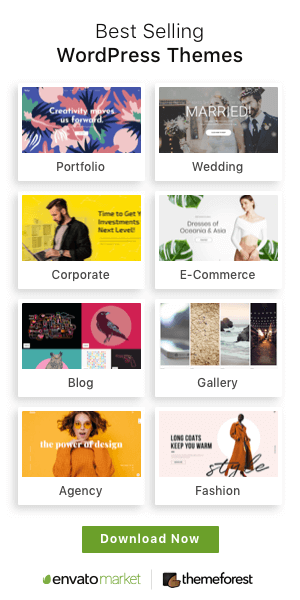
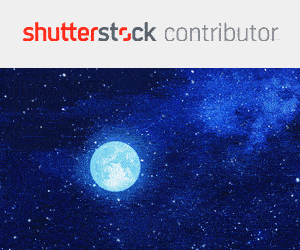
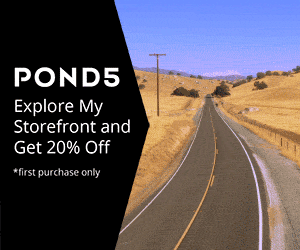

0 Comments